相信许多使用win10系统的用户都有遇到默认网关不可用的情况,这种情况使上网老是自己掉线,网络自我检测又显示默认网关不可用,然后就自己修复,修复完后又可以上网了,没过多久就又掉了。遇到这种情况该怎么办呢?这让许多用户感到很苦恼,下面我们就一起看看默认网关不可用的解决办法。
默认网关不可用解决步骤:
1、 鼠标右键单击开始按钮,开始右键菜单点击设备管理器,如下图所示:
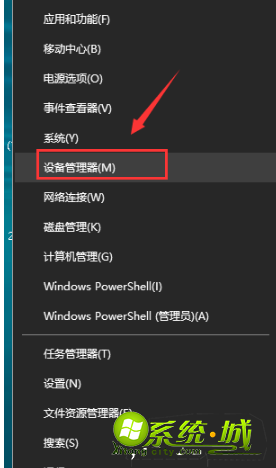
2、进入设备管理器,点击展开网络适配器,如下图所示:
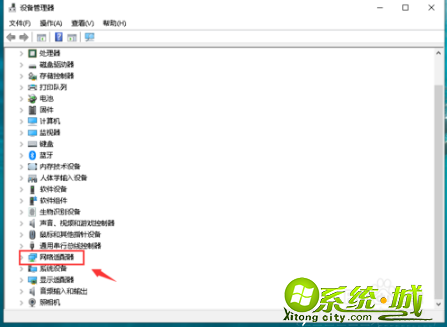
3、右键单击你的网卡,选择属性,如下图所示:
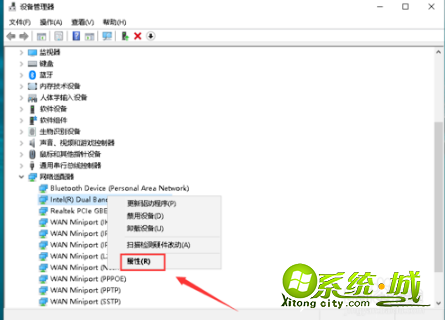
4、进入网卡属性面板,点击电源管理,如下图所示:
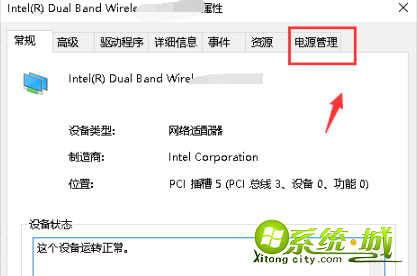
5、将电源管理选项卡下面的允许计算机关闭此设备以节约电源前面的勾去掉,点击确定,如下图所示:
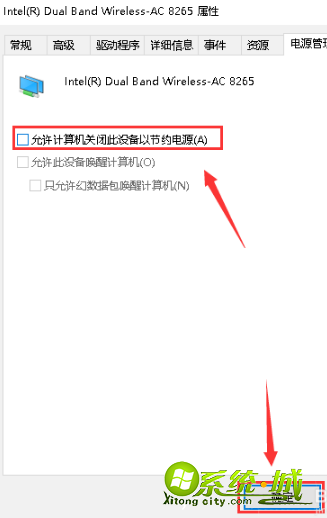
6、再次打开右键开始菜单,点击网络连接,如下图所示:
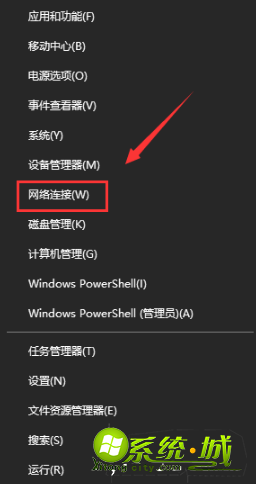
7、进入设置,点击更改适配器选项, 如下图所示:
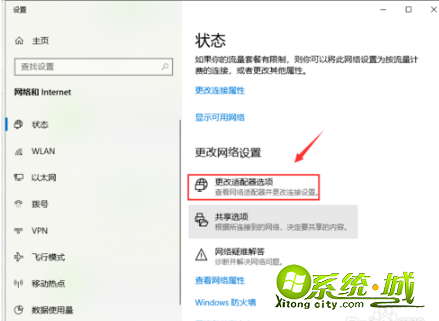
8、进入网络连接,右键单击网卡连接,选择属性,如下图所示:
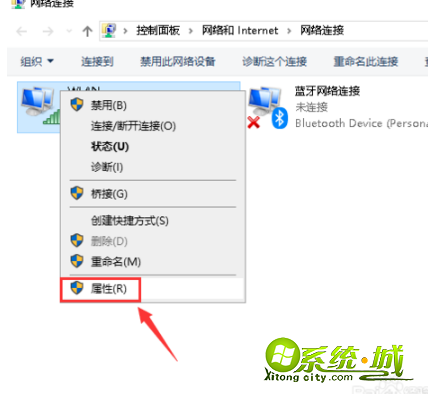
9、属性中选择你的ipv4协议,点击下面的属性按钮,如下图所示:
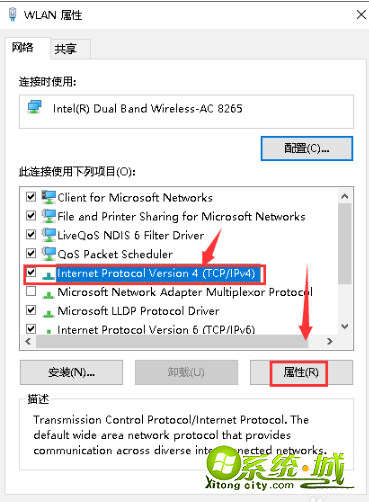
10、将IP地址和DNS服务器全部改成自动获取,点击确定即可,如下图所示:
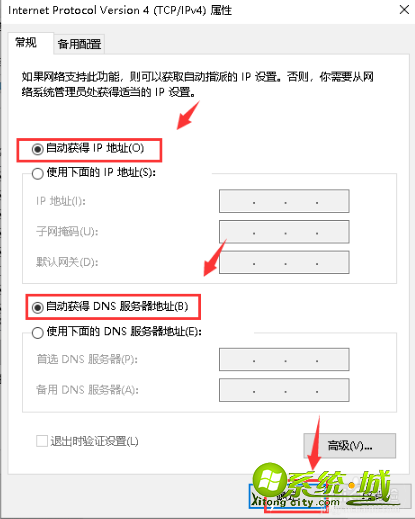
以上就是win10默认网关不可用的解决方法,有遇到这种情况的用户可以根据以上步骤来操作,希望可以帮到大家。


 当前位置:
当前位置: